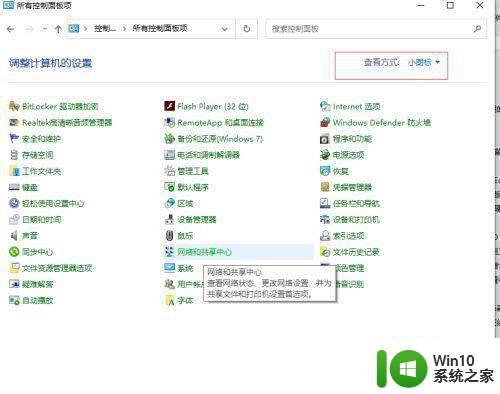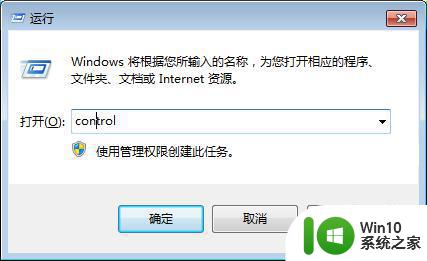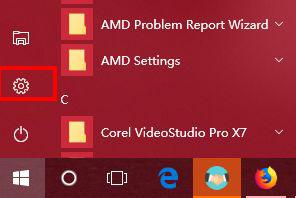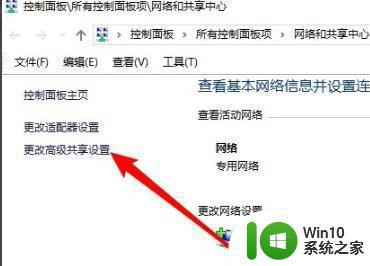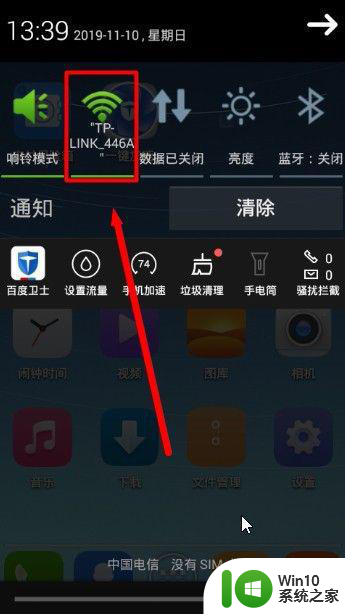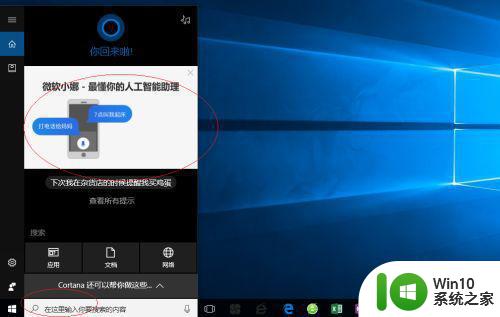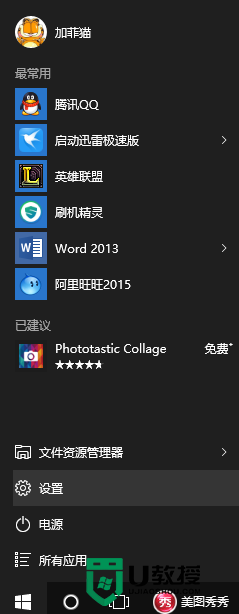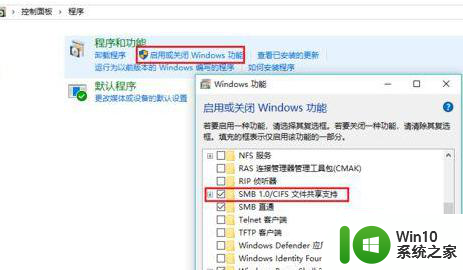win10电脑如何设置共享无线网络给其他设备 多台win10电脑如何实现共享同一无线网络
win10电脑如何设置共享无线网络给其他设备,在现代社会无线网络已经成为了人们生活中必不可少的一部分,对于使用win10电脑的用户来说,设置共享无线网络给其他设备是一项非常实用的功能。无论是在家庭中还是在办公环境中,多台win10电脑实现共享同一无线网络都能极大地提高工作效率和生活便利性。如何设置win10电脑的共享无线网络呢?接下来我们将一起探讨这个问题。
1、首先是找到电脑的无线网络,在电脑工具栏上的右下角点击无线网络图标,打开电脑的无线网络设置页面。
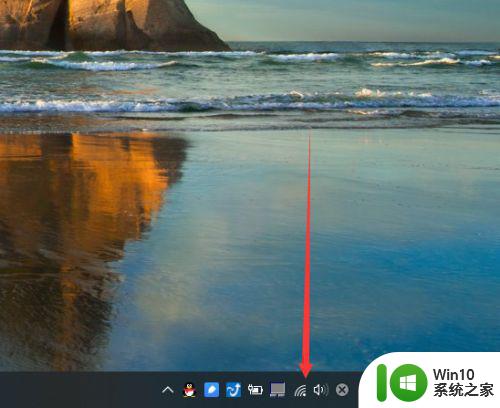
2、进入无线网络设置页面之后,点击右下角的移动热点,点击一下就可以打开或者关闭移动热点。
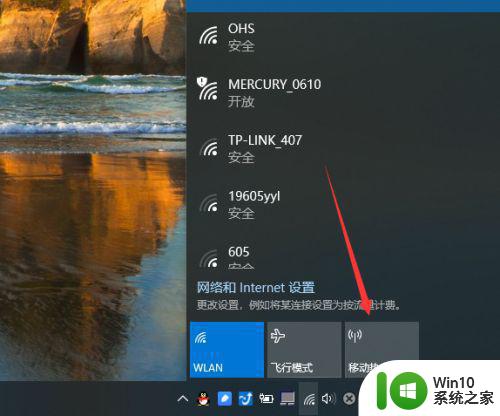
3、点击之后移动热点就可以进入打开的状态,点击移动热点就进入关闭的状态。
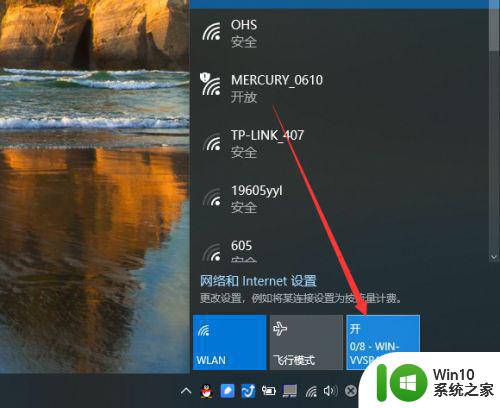
4、设置移动热点,在移动热点上点击右键,设置进入移动热点的设置页面,在这里可以设置移动热点的无线名称,移动热点的无线密码。
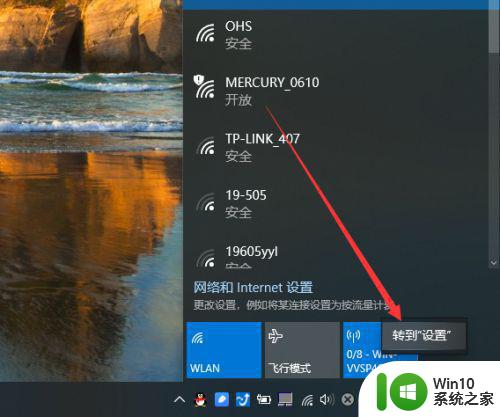
5、点击编辑设置就可以编辑无线网络的名称和无线网络的密码。
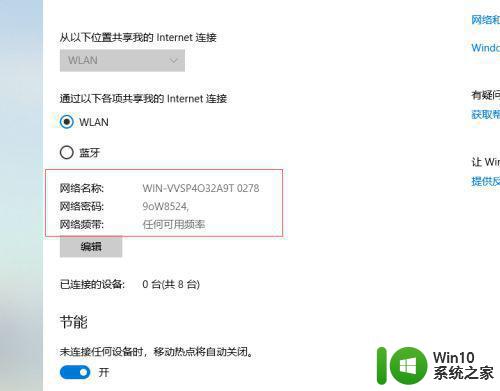
6、设置新的无线网络名昵称和移动网络密码,然后点击确定就可以保存设置,其他设备就可以搜索到这个无线网络,并且输入密码登录。
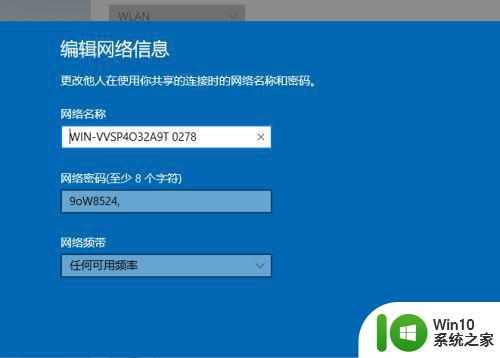
以上就是win10电脑如何设置共享无线网络给其他设备的全部内容,有需要的用户可以根据小编提供的步骤进行操作,希望本文能对大家有所帮助。